Для разработчиков Zabbix поставляется с надежным API, который предлагает почти все функции Zabbix.
Это руководство продемонстрирует, как установить и настроить Zabbix в Debian.
Предпосылки
В Linux для выполнения любых изменений на системном уровне требуется доступ с правами root (или sudo). В Debian он блокирует других пользователей от выполнения любых действий, которые могут изменить систему. Вам потребуется доступ к учетной записи root (или любой другой учетной записи с привилегиями sudo) для установки и настройки Zabbix.
В этом примере мы будем настраивать Zabbix вместе с базой данных MySQL для хранения данных, PHP и сервером Apache для веб-интерфейса.
Установка Zabbix на Debian
Следующие шаги покажут вам, как загрузить и установить Zabbix в вашу систему Debian.
Шаг 1. Установите Apache и PHP
Это первый шаг в установке Zabbix. Это инструмент, написанный на PHP, поэтому вам понадобится сервер, готовый для его запуска. Запустите терминал и выполните следующую команду.
$ apt update && apt install apache2 php php-mysql php-mysqlnd php-ldapphp-bcmath php-mbstring php-gd php-pdo php-xml libapache2-mod-php

Если установка прошла успешно, система автоматически запустит службу Apache. Служба также может запускаться во время загрузки. Убедитесь, что служба запущена и работает с помощью следующей команды.
$ systemctl status apache2
Прежде чем двигаться дальше, вот несколько быстрых команд systemctl для управления службой Apache. Команды говорят сами за себя, и вы можете использовать их для запуска, остановки и перезапуска службы Apache.
$ systemctl запустить apache2$ systemctl остановить apache2
$ systemctl перезапустить apache2
Шаг 2. Установите решение для базы данных
Zabbix требует для работы системы управления базами данных. В этом разделе показано, как установить и настроить MariaDB.
Сначала установите MariaDB.
$ apt update && apt install mariadb-server mariadb-client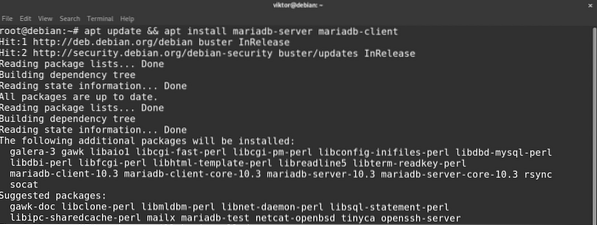
Проверьте установку, выполнив следующую команду, чтобы проверить статус службы MariaDB.
$ systemctl статус mariadb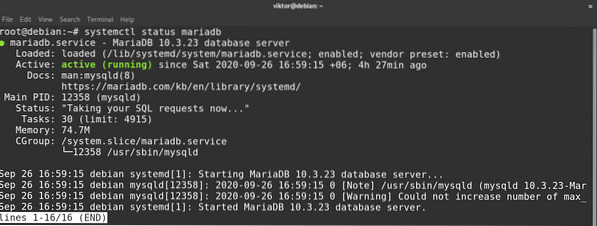
Следующим шагом является установка базы данных сервера MariaDB. Пакет MariaDB поставляется со сценарием, который автоматизирует работу за вас.
$ mysql_secure_installation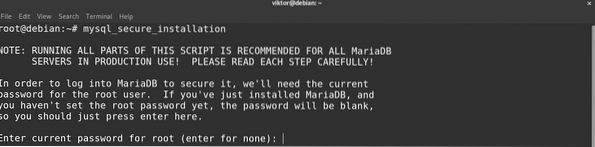

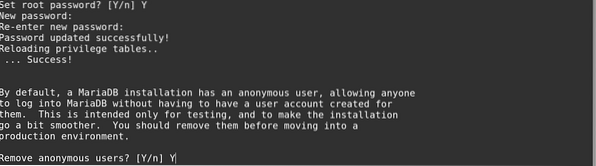
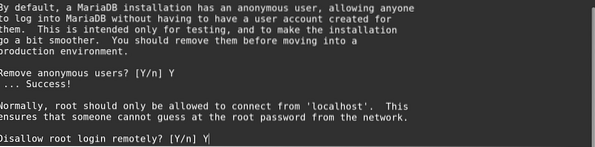

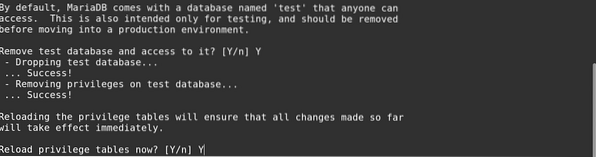

При запуске скрипта вам будет предложено несколько вариантов. Рекомендуется удалить анонимных пользователей, отключить удаленный вход root и удалить тестовую базу данных.
Теперь мы создадим специальную базу данных для Zabbix. Запустите терминал и запустите оболочку MariaDB, введя следующую команду.
$ mysql -u корень -p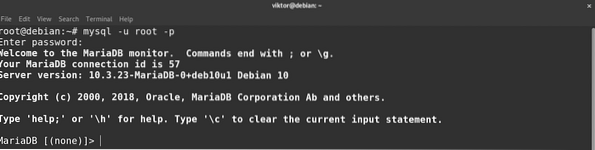
Затем последовательно выполните следующие команды. Введите надежный и подходящий пароль в поле пароля.
$ create database zabbix character set utf8 collate utf8_bin;$ предоставить все привилегии на zabbix.* в zabbix @ localhost, идентифицированный
'


Шаг 3: Установите Zabbix
Наконец, ваша система готова к установке Zabbix. Установка Zabbix немного отличается от предыдущих шагов. Zabbix предлагает устанавливаемый пакет DEB для Debian / Ubuntu, который настраивает официальное репозиторий Zabbix в системе. Проверьте это на странице загрузки Zabbix.
$ wget https: // репо.zabbix.com / zabbix / 5.0 / debian / pool / main / z / zabbix-release /zabbix-release_5.0-1 + buster_all.деб
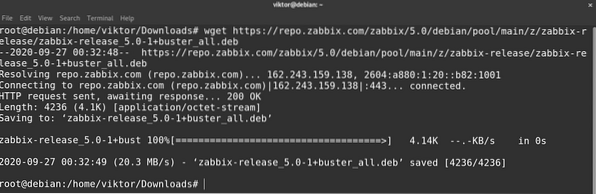
После загрузки пакета установите его с помощью APT. Это гарантирует, что обо всех зависимостях позаботятся сразу.
$ apt install ./ zabbix-release_5.0-1 + buster_all.деб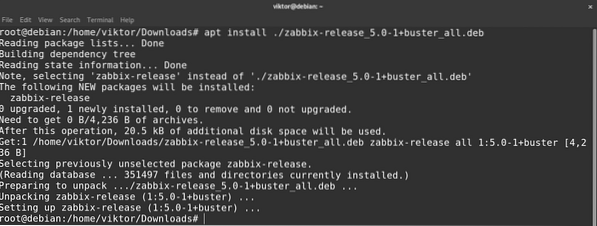
Следующая команда установит Zabbix-сервер, веб-интерфейс и пакеты агента.
$ apt install -y zabbix-server-mysql zabbix-frontend-php zabbix-agent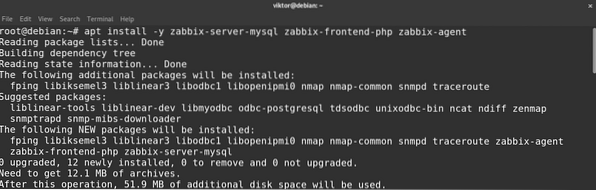
Шаг 4: Настройте Zabbix Server Daemon
Zabbix теперь должен быть успешно установлен в вашей системе Debian. Однако Zabbix все еще необходимо настроить, чтобы вы могли использовать только что созданную базу данных. Убедитесь, что все пакеты (особенно пакеты Zabbix) обновлены, введя следующую команду.
$ apt update && apt upgrade -yЗагрузите исходную схему и данные Zabbix в выделенную базу данных Zabbix с помощью команды, приведенной ниже.
$ zcat / USR / доля / документ / zabbix-сервер-MySQL / создать.sql.gz |mysql -u zabbix -p zabbix

Откройте файл конфигурации Zabbix сервера в любом редакторе.
$ нано / и т.д. / zabbix / zabbix_server.confВот записи, которые вам нужно изменить. Обратите внимание: если какие-либо из них прокомментированы, сначала раскомментируйте их.
$ DBHost = локальный



Шаг 5: Настройте Apache
Чтобы убедиться, что сервер Apache работает с интерфейсом Zabbix, вам понадобится файл конфигурации Zabbix для Apache. Установите файл конфигурации Zabbix для Apache с помощью следующей команды.
$ apt update && apt install -y zabbix-apache-conf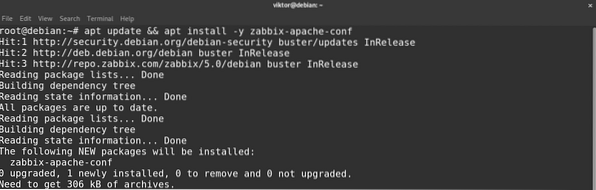
Чтобы изменения вступили в силу, перезагрузите Apache, введя следующие.
$ systemctl перезагрузить apache2
Откройте файл конфигурации Zabbix для Apache в вашем любимом текстовом редакторе.
$ нано / и т.д. / zabbix / apache.confНайдите соответствующий раздел PHP (например, PHP 7.x) и отредактируйте следующую запись. Не забудьте сначала раскомментировать строку (удалите лишние символы «#» перед строкой).
Дата $ php_value.часовой пояс
Шаг 6: Завершите настройку
Вы почти закончили настройку сервера. После внесения всех изменений пора перезапустить сервер. Сначала перезапустите службу Apache, введя следующую команду.
$ systemctl перезапустить apache2
Пришло время запустить Zabbix сервер. Для этого введите следующую команду.
$ systemctl запустить zabbix-сервер zabbix-agent
Выполните следующую команду.
$ systemctl включить zabbix-server zabbix-agent
Проверьте статус сервера Zabbix, введя следующее.
$ systemctl status zabbix-server
Теперь мы проверим, запущен ли агент Zabbix. В этом примере агент наблюдает за локальным хостом. Если вы хотите, чтобы агент контролировал удаленный сервер, обязательно внесите необходимые изменения в шаги, показанные выше.
$ systemctl статус zabbix-agentШаг 7: настройте брандмауэр
Чтобы Zabbix работал, вам нужно открыть порт 80 и 443. Это порты по умолчанию, которые использует большинство приложений. Тем не менее, всегда рекомендуется убедиться, что эти порты открыты при использовании Zabbix.
Следующие команды предназначены для брандмауэра UFW.
$ ufw allow 80 / tcp


Шаг 8: Настройте Zabbix Front-End
Перед использованием Zabbix вам также потребуется выполнить некоторые начальные настройки через веб-установщик. Запустите следующий URL-адрес в любом веб-браузере.
$ http: //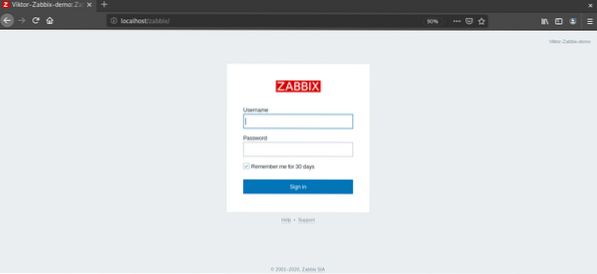
Zabbix загрузит мастер настройки. Нажмите «Следующий шаг», чтобы продолжить.
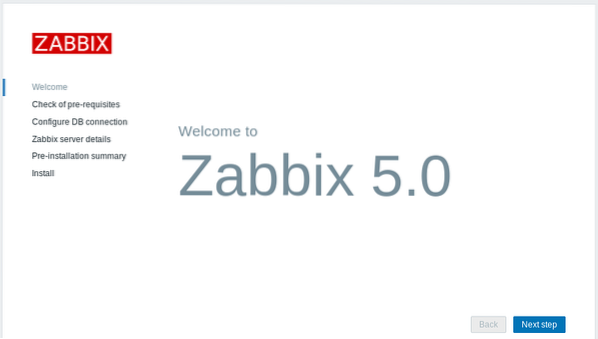
Затем Zabbix проверит настройки PHP, чтобы убедиться, что все в порядке. Нажмите «Следующий шаг», чтобы продолжить.
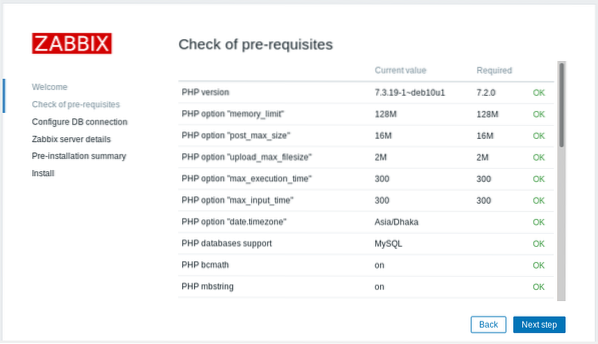
Затем вам будет предложено ввести информацию о подключении к базе данных. Zabbix автоматически заполнит большинство этих полей. Единственное поле, которое вы должны заполнить самостоятельно, - это пароль. Введите пароль и нажмите «Следующий шаг», чтобы продолжить.
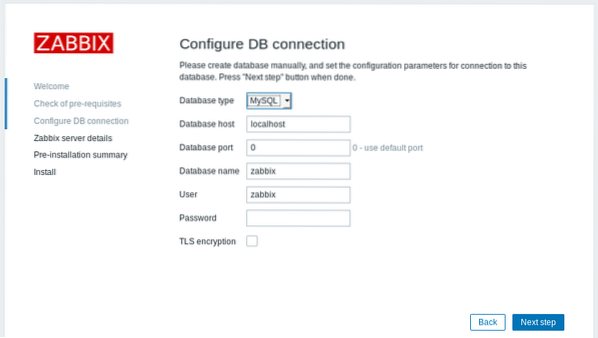
На этом шаге Zabbix запросит данные сервера. Как правило, информация о хосте и порте будет использоваться как есть. Дайте серверу подходящее имя и нажмите «Следующий шаг», чтобы продолжить.
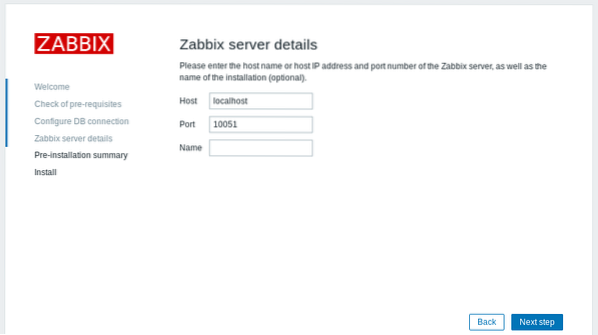
Zabbix покажет краткую информацию об установке. Проверьте, есть ли что-нибудь, что требует изменений. Если нет, нажмите «Следующий шаг», чтобы продолжить.
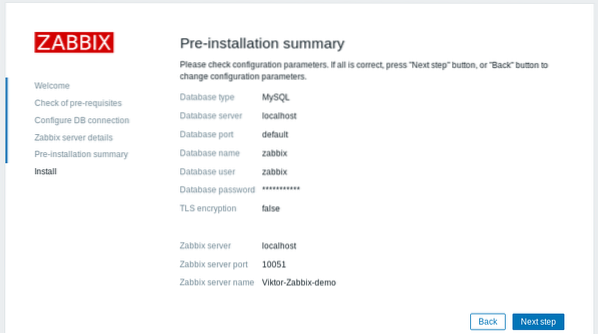
На этом установка завершена! Нажмите кнопку «Готово».

Теперь вы попадете на страницу входа в Zabbix. Имя пользователя - «Admin», а пароль - «zabbix.”Вам придется изменить их вручную позже, чтобы обеспечить безопасность.
Вуаля! Zabbix установлен и работает! В настоящее время мы находимся на панели инструментов Zabbix.
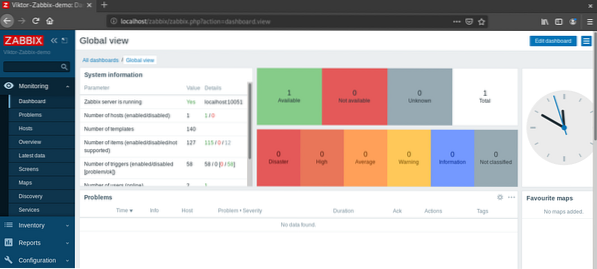
Прежде чем продолжить, позвольте нам показать вам, как изменить пароль администратора по умолчанию Zabbix. Зайдите в Администратор >> Пользователи.
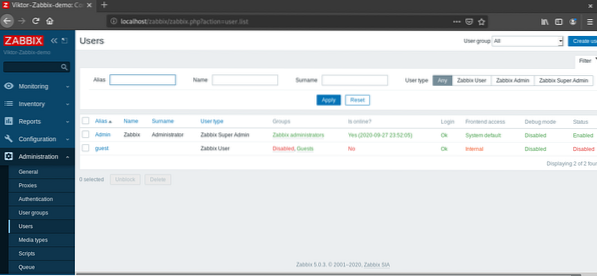
Нажмите «Администратор» в столбце «Псевдоним».
Нажмите «Изменить пароль».”
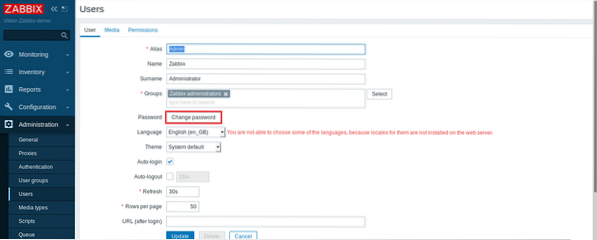
Введите новый пароль. Затем нажмите «Обновить».”
Последние мысли
Zabbix - прекрасное решение для мониторинга сетей. Хотя метод установки Zabbix демонстрируется на Debian в этой статье, процесс должен быть аналогичным для любого дистрибутива на основе Debian, например, Ubuntu, Linux Mint и т. Д.
Удачных вычислений!
 Phenquestions
Phenquestions


